- 公開日:
エクセルでIRR(内部収益率)を計算する方法
エクセルを使って、投資やプロジェクトの収益性を分析する際に重要な指標の一つがIRR(内部収益率)です。
エクセルを使えば、IRRを簡単に計算することができます。
この記事では、エクセルを使ったIRRの計算方法などについて解説していきます。
IRR(内部収益率)とは?
IRR関数(内部収益率)とは、初期投資額の現在価値と、将来得られるキャッシュフローの価値が等しくなるための割引率を指します。
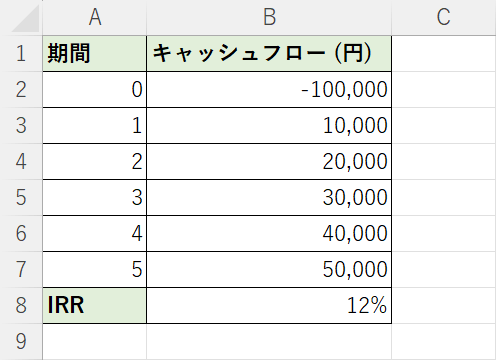
分かりやすく言うと、投資資金(借りたお金や投資したお金)をどれくらいの期間で回収できるかを計算し、投資の効率性や採算性などを測る指標になっています。
IRRが高いほど、投資の収益性が高いと判断されます。
例えばあるプロジェクトに100,000円投資したとして、5年間で上記の画像のようなキャッシュフロー(お金の流れ)を生み出すとします。
IRRはキャッシュフローがどれくらいの割引率で現在価値をゼロにするかを計算するもので、計算式は以下のようになります。
=-初期投資金額+1年目のキャッシュフロー/(1+IRR)+2年目のキャッシュフロー/(1+IRR)…上記の方程式を解けばIRRは求められますが、エクセルを使えば関数を使ってより簡単に求められます。
エクセルでIRR(内部収益率)を計算する方法
エクセルでIRR(内部収益率)を計算する方法をご紹介します。
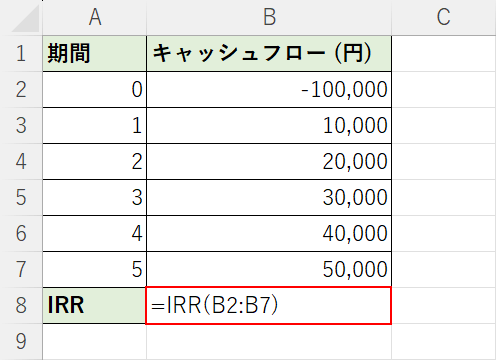
上記のような表を作成します。
IRRの計算には「IRR(内部収益率)関数」を利用します。
IRR関数の書式は「=IRR(範囲,[推定値])で、範囲の引数に指定したセル範囲の値から内部収益率を求めます。
推定値の引数には、内部収益率の推定値を指定します。省略するとデフォルトで10%が指定されます。
任意のセルに「=IRR(B2:B7)」と入力し、Enterを押します。
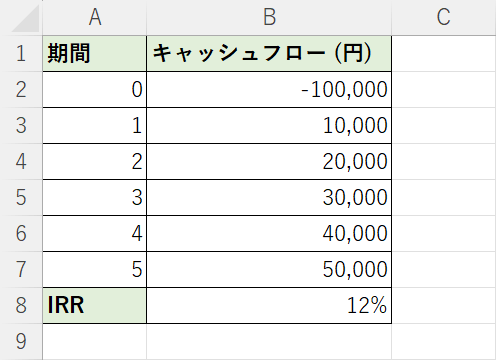
内部収益率が12%と計算できました。
